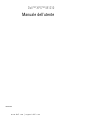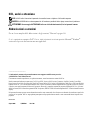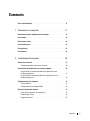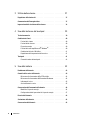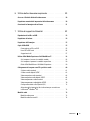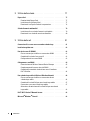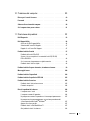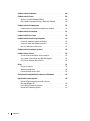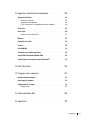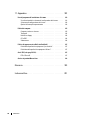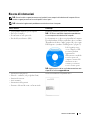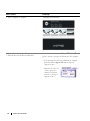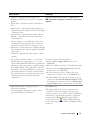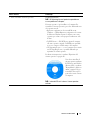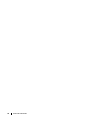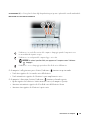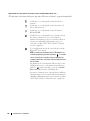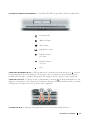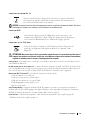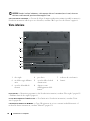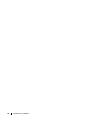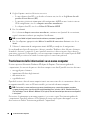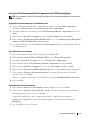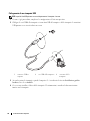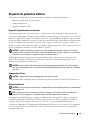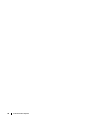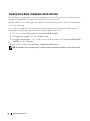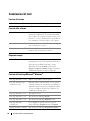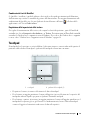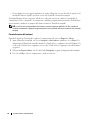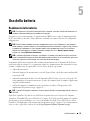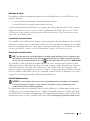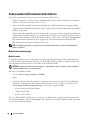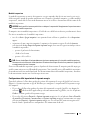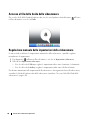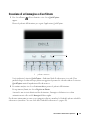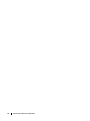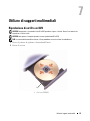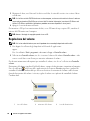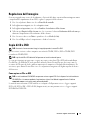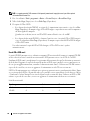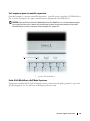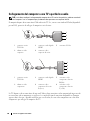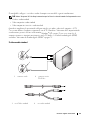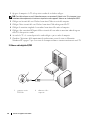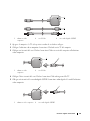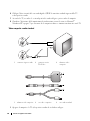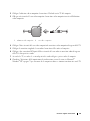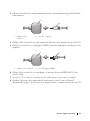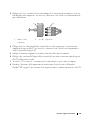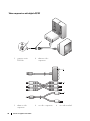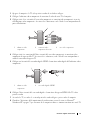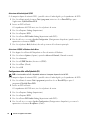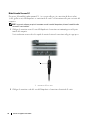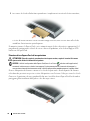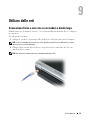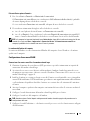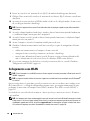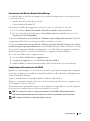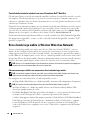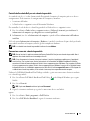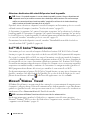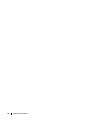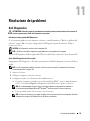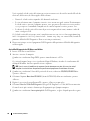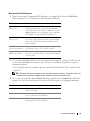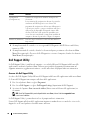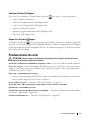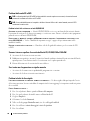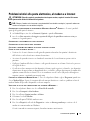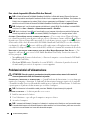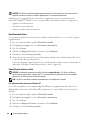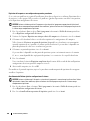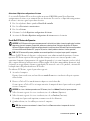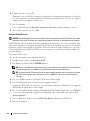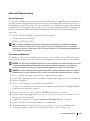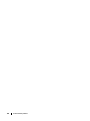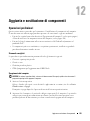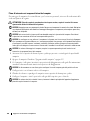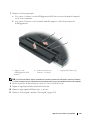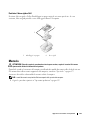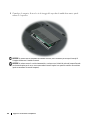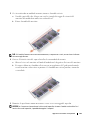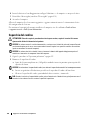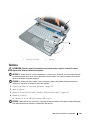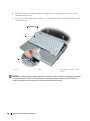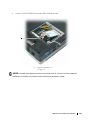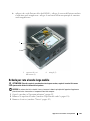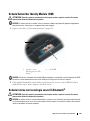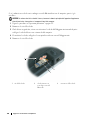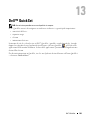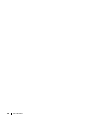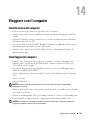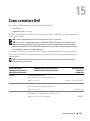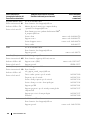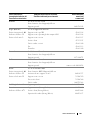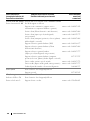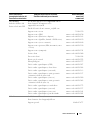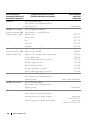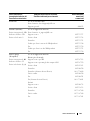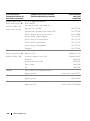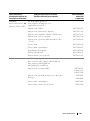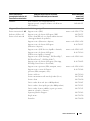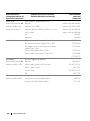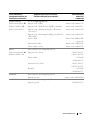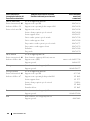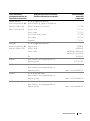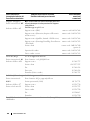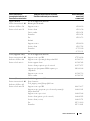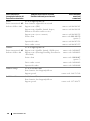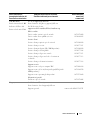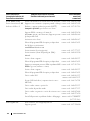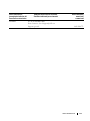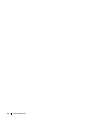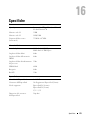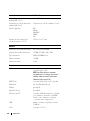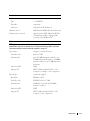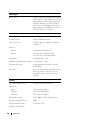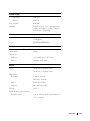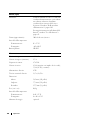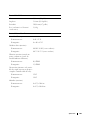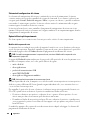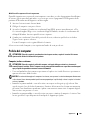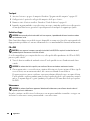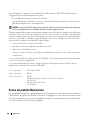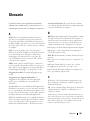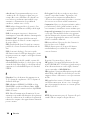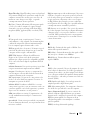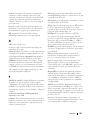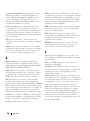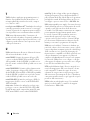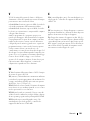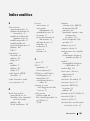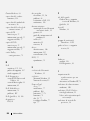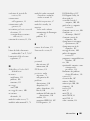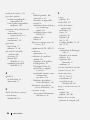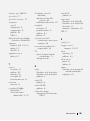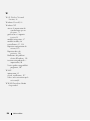www.dell.com | support.dell.com
Dell™ XPS™ M1210
Manuale dell'utente
Modello PP11S

N.B., avvisi e attenzione
N.B. Un N.B. indica informazioni importanti che contribuiscono a migliorare l'utilizzo del computer.
AVVISO: Un AVVISO indica un danno potenziale all'hardware o perdita di dati e spiega come evitare il problema.
ATTENZIONE: Un messaggio di ATTENZIONE indica un rischio di danni materiali, lesioni personali o morte.
Abbreviazioni e acronimi
Per un elenco completo delle abbreviazioni e degli acronimi, "Glossario" a pagina 189.
Se si è acquistato un computer Dell™ Serie n, tutti i riferimenti ai sistemi operativi Microsoft
®
Windows
®
contenuti nel presente documento non sono applicabili.
____________________
Le informazioni contenute nel presente documento sono soggette a modifica senza preavviso.
© 2006 Dell Inc. Tutti i diritti riservati.
È severamente vietata la riproduzione, con qualsiasi strumento, senza l'autorizzazione scritta di Dell Inc.
Marchi commerciali utilizzati in questo testo: Dell, il logo DELL, Inspiron, Dell Precision, Dimension, OptiPlex, Latitude, PowerEdge,
PowerConnect, PowerVault, PowerApp, Dell TravelLite, ExpressCharge, Wi-Fi Catcher, Dell MediaDirect, Strike Zone, e XPS sono marchi di
fabbrica di Dell Inc.; Core è un marchio di fabbrica e Intel, Celeron e Pentium sono marchi registrati di Intel Corporation; Microsoft, Outlook,
e Windows sono marchi registrati di Microsoft Corporation; Bluetooth è un marchio registrato di proprietà di Bluetooth SIG, Inc. ed è usato
da Dell su licenza; EMC è un marchio registrato di EMC Corporation; ENERGY STAR è un marchio registrato dell'U.S. Environmental Protection
Agency.
Nel presente documento possono essere utilizzati altri marchi e nomi commerciali che si riferiscono sia ad entità che rivendicano i marchi che
ai nomi o ai loro prodotti. Dell Inc. nega qualsiasi partecipazione di proprietà relativa a marchi e nomi commerciali diversi da quelli di sua
proprietà.
Modello PP11S
Agosto 2006 P/N NF684 Rev. A03

Sommario 3
Sommario
Ricerca di informazioni . . . . . . . . . . . . . . . . . . . . . . . . . . . . . 11
1 Informazioni sul computer . . . . . . . . . . . . . . . . . . . . . . . 17
Determinazione della configurazione del computer . . . . . . . . . . . . . . 17
Vista frontale
. . . . . . . . . . . . . . . . . . . . . . . . . . . . . . . . . . . 18
Vista laterale sinistra
. . . . . . . . . . . . . . . . . . . . . . . . . . . . . . 22
Vista laterale destra
. . . . . . . . . . . . . . . . . . . . . . . . . . . . . . . 24
Vista posteriore
. . . . . . . . . . . . . . . . . . . . . . . . . . . . . . . . . 25
Vista inferiore
. . . . . . . . . . . . . . . . . . . . . . . . . . . . . . . . . . 26
2 Installazione del computer . . . . . . . . . . . . . . . . . . . . . . . 29
Connessione a Internet . . . . . . . . . . . . . . . . . . . . . . . . . . . . . 29
Configurazione della connessione a Internet
. . . . . . . . . . . . . . . 29
Trasferimento delle informazioni su un nuovo computer
. . . . . . . . . . . . 30
Esecuzione di Trasferimento guidato file e impostazioni con il
CD Operating System
. . . . . . . . . . . . . . . . . . . . . . . . . . . . 31
Esecuzione di Trasferimento guidato file e impostazioni senza il
CD Operating System
. . . . . . . . . . . . . . . . . . . . . . . . . . . . 32
Configurazione di una stampante
. . . . . . . . . . . . . . . . . . . . . . . . 33
Cavo stampante
. . . . . . . . . . . . . . . . . . . . . . . . . . . . . . . 33
Collegamento di una stampante USB
. . . . . . . . . . . . . . . . . . . . 34
Dispositivi di protezione elettrica
. . . . . . . . . . . . . . . . . . . . . . . . 35
Dispositivi di protezione da sovratensioni
. . . . . . . . . . . . . . . . . 35
Compensatori di linea
. . . . . . . . . . . . . . . . . . . . . . . . . . . . 35
Gruppi di continuità
. . . . . . . . . . . . . . . . . . . . . . . . . . . . . 35

4 Sommario
3 Utilizzo dello schermo . . . . . . . . . . . . . . . . . . . . . . . . . . 37
Regolazione della luminosità . . . . . . . . . . . . . . . . . . . . . . . . . . 37
Commutazione dell'immagine video
. . . . . . . . . . . . . . . . . . . . . . . 37
Impostazione della risoluzione dello schermo
. . . . . . . . . . . . . . . . . 38
4 Uso della tastiera e del touchpad . . . . . . . . . . . . . . . . . . 39
Tastierino numerico . . . . . . . . . . . . . . . . . . . . . . . . . . . . . . . 39
Combinazioni di tasti
. . . . . . . . . . . . . . . . . . . . . . . . . . . . . . . 40
Funzioni del sistema
. . . . . . . . . . . . . . . . . . . . . . . . . . . . 40
Funzioni dello schermo
. . . . . . . . . . . . . . . . . . . . . . . . . . . 40
Risparmio energia
. . . . . . . . . . . . . . . . . . . . . . . . . . . . . . 40
Funzioni del tasto logo Microsoft
®
Windows
®
. . . . . . . . . . . . . . . 40
Combinazioni di tasti di QuickSet
. . . . . . . . . . . . . . . . . . . . . . 41
Regolazione delle impostazioni della tastiera
. . . . . . . . . . . . . . . 41
Touchpad
. . . . . . . . . . . . . . . . . . . . . . . . . . . . . . . . . . . . . 41
Personalizzazione del touchpad
. . . . . . . . . . . . . . . . . . . . . . 42
5 Uso della batteria . . . . . . . . . . . . . . . . . . . . . . . . . . . . . 43
Rendimento della batteria . . . . . . . . . . . . . . . . . . . . . . . . . . . . 43
Controllo della carica della batteria
. . . . . . . . . . . . . . . . . . . . . . 44
Misuratore di alimentazione di Dell™ QuickSet
. . . . . . . . . . . . . . 44
Misuratore di alimentazione di Microsoft
®
Windows
®
. . . . . . . . . . 44
Indicatore di carica
. . . . . . . . . . . . . . . . . . . . . . . . . . . . . 45
Avviso di batteria scarica
. . . . . . . . . . . . . . . . . . . . . . . . . . 45
Conservazione dell'autonomia della batteria
. . . . . . . . . . . . . . . . . . 46
Modalità di risparmio energia
. . . . . . . . . . . . . . . . . . . . . . . 46
Configurazione delle impostazioni di risparmio energia
. . . . . . . . . . 47
Ricarica della batteria
. . . . . . . . . . . . . . . . . . . . . . . . . . . . . . 48
Sostituzione della batteria
. . . . . . . . . . . . . . . . . . . . . . . . . . . . 48
Conservazione della batteria
. . . . . . . . . . . . . . . . . . . . . . . . . . 48

Sommario 5
6 Utilizzo della videocamera opzionale . . . . . . . . . . . . . . . . 49
Accesso al file della Guida della videocamera. . . . . . . . . . . . . . . . . 50
Regolazione manuale delle impostazioni della videocamera
. . . . . . . . . 50
Creazione di un'immagine o di un filmato
. . . . . . . . . . . . . . . . . . . . 51
7 Utilizzo di supporti multimediali. . . . . . . . . . . . . . . . . . . . 53
Riproduzione di un CD o un DVD. . . . . . . . . . . . . . . . . . . . . . . . . 53
Regolazione del volume
. . . . . . . . . . . . . . . . . . . . . . . . . . . . . 54
Regolazione dell'immagine
. . . . . . . . . . . . . . . . . . . . . . . . . . . 55
Copia di CD e DVD
. . . . . . . . . . . . . . . . . . . . . . . . . . . . . . . . 55
Come copiare un CD o un DVD
. . . . . . . . . . . . . . . . . . . . . . . 55
Uso di CD e DVD vuoti
. . . . . . . . . . . . . . . . . . . . . . . . . . . 56
Suggerimenti utili
. . . . . . . . . . . . . . . . . . . . . . . . . . . . . . 57
Utilizzo di Dell Media Experience e Dell MediaDirect™
. . . . . . . . . . . . 58
Se il computer è acceso o in modalità standby
. . . . . . . . . . . . . . 58
Se il computer è spento o in modalità sospensione
. . . . . . . . . . . . 59
Guida di Dell MediaDirect e Dell Media Experience
. . . . . . . . . . . . 59
Collegamento del computer a una TV o periferica audio
. . . . . . . . . . . . 60
S-video e audio standard
. . . . . . . . . . . . . . . . . . . . . . . . . . 61
S-Video e audio digitale S/PDIF
. . . . . . . . . . . . . . . . . . . . . . . 62
Video composito e audio standard
. . . . . . . . . . . . . . . . . . . . . 64
Video composito e audio digitale S/PDIF
. . . . . . . . . . . . . . . . . . 66
Video componente e audio standard
. . . . . . . . . . . . . . . . . . . . 68
Video componente e audio digitale S/PDIF
. . . . . . . . . . . . . . . . . 70
Configurazione delle cuffie Cyberlink (CL)
. . . . . . . . . . . . . . . . . 72
Attivazione delle impostazioni di visualizzazione per un televisore
in Microsoft
®
Windows
®
XP . . . . . . . . . . . . . . . . . . . . . . . . 73
Modalità audio
. . . . . . . . . . . . . . . . . . . . . . . . . . . . . . . . . . 73
Modalità audio stereo
. . . . . . . . . . . . . . . . . . . . . . . . . . . 73
Modalità audio Surround 5.1
. . . . . . . . . . . . . . . . . . . . . . . . 74

6 Sommario
8 Utilizzo delle schede . . . . . . . . . . . . . . . . . . . . . . . . . . . 77
ExpressCard . . . . . . . . . . . . . . . . . . . . . . . . . . . . . . . . . . . 77
Protezioni delle ExpressCard
. . . . . . . . . . . . . . . . . . . . . . . . 77
Installazione di una ExpressCard
. . . . . . . . . . . . . . . . . . . . . . 77
Rimozione di una ExpressCard o di una protezione
. . . . . . . . . . . . 78
Schede di memoria multimediali
. . . . . . . . . . . . . . . . . . . . . . . . 79
Installazione di una scheda di memoria multimediale
. . . . . . . . . . . 79
Rimozione di una scheda di memoria multimediale
. . . . . . . . . . . . 80
9 Utilizzo delle reti . . . . . . . . . . . . . . . . . . . . . . . . . . . . . . 81
Connessione fisica a una rete o a un modem a banda larga . . . . . . . . . . 81
Installazione guidata rete
. . . . . . . . . . . . . . . . . . . . . . . . . . . . 82
Rete locale senza fili (WLAN)
. . . . . . . . . . . . . . . . . . . . . . . . . . 82
Che cosa occorre per stabilire una connessione WLAN
. . . . . . . . . 82
Controllo della scheda di rete senza fili
. . . . . . . . . . . . . . . . . . 82
Configurazione di una nuova WLAN
. . . . . . . . . . . . . . . . . . . . 83
Collegamento a una WLAN
. . . . . . . . . . . . . . . . . . . . . . . . . . . 84
Determinazione del Wireless Network Device Manager
. . . . . . . . . 85
Completamento della connessione alla WLAN
. . . . . . . . . . . . . . . 85
Controllo dello stato della scheda di rete senza fili mediante
Dell™ QuickSet
. . . . . . . . . . . . . . . . . . . . . . . . . . . . . . . 86
Rete a banda larga mobile (o Wireless Wide Area Network)
. . . . . . . . . 86
Che cosa occorre per stabilire una connessione di rete
a banda larga mobile
. . . . . . . . . . . . . . . . . . . . . . . . . . . . 86
Controllo della scheda Dell per rete a banda larga mobile
. . . . . . . . 87
Connessione a una rete a banda larga mobile
. . . . . . . . . . . . . . . 87
Attivazione e disattivazione della scheda Dell per rete a banda
larga mobile
. . . . . . . . . . . . . . . . . . . . . . . . . . . . . . . . . 88
Dell™ Wi-Fi Catcher™ Network Locator
. . . . . . . . . . . . . . . . . . . . 88
Microsoft
®
Windows
®
Firewall . . . . . . . . . . . . . . . . . . . . . . . . 88

Sommario 7
10 Protezione del computer . . . . . . . . . . . . . . . . . . . . . . . . 89
Blocco per il cavo di sicurezza . . . . . . . . . . . . . . . . . . . . . . . . . 89
Password
. . . . . . . . . . . . . . . . . . . . . . . . . . . . . . . . . . . . . 90
Software di tracciatura del computer . . . . . . . . . . . . . . . . . . . . . . 90
Se il computer viene perso o rubato
. . . . . . . . . . . . . . . . . . . . . . . 91
11 Risoluzione dei problemi . . . . . . . . . . . . . . . . . . . . . . . . 93
Dell Diagnostics . . . . . . . . . . . . . . . . . . . . . . . . . . . . . . . . . 93
Dell Support Utility
. . . . . . . . . . . . . . . . . . . . . . . . . . . . . . . . 96
Accesso alla Dell Support Utility
. . . . . . . . . . . . . . . . . . . . . . 96
Selezione dell'icona Dell Support
. . . . . . . . . . . . . . . . . . . . . 97
Doppio clic sull'icona Dell Support
. . . . . . . . . . . . . . . . . . . . . 97
Problemi relativi alle unità
. . . . . . . . . . . . . . . . . . . . . . . . . . . 97
Problemi delle unità CD e DVD
. . . . . . . . . . . . . . . . . . . . . . . 98
Se non si riesce a espellere il cassetto dell'unità CD, CD-RW,
DVD o DVD+RW
. . . . . . . . . . . . . . . . . . . . . . . . . . . . . . . 98
Se si sente uno sfregamento o un cigolio anomalo
. . . . . . . . . . . . 98
Problemi relativi al disco rigido
. . . . . . . . . . . . . . . . . . . . . . . 98
Problemi relativi alla posta elettronica, al modem e a Internet
. . . . . . . . 99
Messaggi di errore
. . . . . . . . . . . . . . . . . . . . . . . . . . . . . . . 100
Problemi relativi a ExpressCard
. . . . . . . . . . . . . . . . . . . . . . . . 104
Problemi relativi alla periferica IEEE 1394
. . . . . . . . . . . . . . . . . . 105
Problemi relativi alla tastiera
. . . . . . . . . . . . . . . . . . . . . . . . . 105
Problemi relativi alla tastiera esterna
. . . . . . . . . . . . . . . . . . 105
Caratteri non previsti
. . . . . . . . . . . . . . . . . . . . . . . . . . . 106
Blocchi e problemi del software
. . . . . . . . . . . . . . . . . . . . . . . 106
Il computer non si avvia
. . . . . . . . . . . . . . . . . . . . . . . . . 106
Il computer smette di rispondere
. . . . . . . . . . . . . . . . . . . . . 106
Un programma smette di rispondere o si interrompe ripetutamente
. . 107
Un programma è stato progettato per una versione precedente del
sistema operativo Microsoft
®
Windows
®
. . . . . . . . . . . . . . . . 107
Appare una schermata blu
. . . . . . . . . . . . . . . . . . . . . . . . 107
Problemi relativi a Dell MediaDirect™
. . . . . . . . . . . . . . . . . . 107
Altri problemi relativi al software
. . . . . . . . . . . . . . . . . . . . . 108

8 Sommario
Problemi relativi alla memoria . . . . . . . . . . . . . . . . . . . . . . . . 109
Problemi relativi alla rete
. . . . . . . . . . . . . . . . . . . . . . . . . . . 109
Wireless Local Area Network (WLAN)
. . . . . . . . . . . . . . . . . . 109
Rete a banda larga mobile (Wireless Wide Area Network)
. . . . . . . 110
Problemi relativi all'alimentazione
. . . . . . . . . . . . . . . . . . . . . . 110
Come garantire un'alimentazione adeguata al computer
. . . . . . . . 111
Problemi relativi alla stampante
. . . . . . . . . . . . . . . . . . . . . . . 111
Problemi relativi allo scanner
. . . . . . . . . . . . . . . . . . . . . . . . . 112
Problemi relativi all'audio e agli altoparlanti
. . . . . . . . . . . . . . . . . 113
Assenza di audio dagli altoparlanti integrati
. . . . . . . . . . . . . . . 113
Assenza di suono dagli altoparlanti esterni
. . . . . . . . . . . . . . . 113
Nessun suono emesso dalle cuffie
. . . . . . . . . . . . . . . . . . . . 113
Problemi relativi al touchpad o al mouse
. . . . . . . . . . . . . . . . . . . 114
Problemi video e schermo
. . . . . . . . . . . . . . . . . . . . . . . . . . . 114
Se sullo schermo non appare alcuna immagine
. . . . . . . . . . . . . 114
Se i caratteri sullo schermo sono difficili da leggere
. . . . . . . . . . 115
Se è visibile solo parte dello schermo
. . . . . . . . . . . . . . . . . . 115
Driver
. . . . . . . . . . . . . . . . . . . . . . . . . . . . . . . . . . . . . . 115
Che cos'è un driver?
. . . . . . . . . . . . . . . . . . . . . . . . . . . 115
Identificazione di driver
. . . . . . . . . . . . . . . . . . . . . . . . . . 116
Reinstallazione di driver e utilità
. . . . . . . . . . . . . . . . . . . . . 116
Risoluzione di incompatibilità del software e dell'hardware
. . . . . . . . 118
Ripristino del sistema operativo
. . . . . . . . . . . . . . . . . . . . . . . . 119
Utilizzo di Ripristino configurazione di sistema di
Microsoft
Windows XP . . . . . . . . . . . . . . . . . . . . . . . . . . 119
Uso di Dell PC Restore da Symantec
. . . . . . . . . . . . . . . . . . . 121
Utilizzo del CD Operating System
. . . . . . . . . . . . . . . . . . . . . 123

Sommario 9
12 Aggiunta e sostituzione di componenti . . . . . . . . . . . . . 125
Operazioni preliminari . . . . . . . . . . . . . . . . . . . . . . . . . . . . . 125
Strumenti consigliati
. . . . . . . . . . . . . . . . . . . . . . . . . . . 125
Spegnimento del computer
. . . . . . . . . . . . . . . . . . . . . . . . 125
Prima di intervenire sui componenti interni del computer
. . . . . . . . 126
Unità ottica
. . . . . . . . . . . . . . . . . . . . . . . . . . . . . . . . . . . 128
Disco rigido
. . . . . . . . . . . . . . . . . . . . . . . . . . . . . . . . . . 129
Restituire il disco rigido a Dell
. . . . . . . . . . . . . . . . . . . . . . 131
Memoria
. . . . . . . . . . . . . . . . . . . . . . . . . . . . . . . . . . . . 131
Coperchio del cardine
. . . . . . . . . . . . . . . . . . . . . . . . . . . . . 134
Tastiera
. . . . . . . . . . . . . . . . . . . . . . . . . . . . . . . . . . . . . 135
Scheda WLAN
. . . . . . . . . . . . . . . . . . . . . . . . . . . . . . . . . 137
Scheda per rete a banda larga mobile
. . . . . . . . . . . . . . . . . . . . 141
Scheda Subscriber Identity Module (SIM)
. . . . . . . . . . . . . . . . . . 147
Scheda interna con tecnologia senza fili Bluetooth
®
. . . . . . . . . . . . 147
13 Dell™ QuickSet . . . . . . . . . . . . . . . . . . . . . . . . . . . . . . 149
14 Viaggiare con il computer
. . . . . . . . . . . . . . . . . . . . . . . 151
Identificazione del computer . . . . . . . . . . . . . . . . . . . . . . . . . 151
Imballaggio del computer
. . . . . . . . . . . . . . . . . . . . . . . . . . . 151
Suggerimenti per il viaggio
. . . . . . . . . . . . . . . . . . . . . . . . . . 152
Viaggio aereo
. . . . . . . . . . . . . . . . . . . . . . . . . . . . . . . 152
15 Come contattare Dell . . . . . . . . . . . . . . . . . . . . . . . . . . 153
16 Specifiche
. . . . . . . . . . . . . . . . . . . . . . . . . . . . . . . . . 175

10 Sommario
17 Appendice . . . . . . . . . . . . . . . . . . . . . . . . . . . . . . . . . 183
Uso del programma di installazione di sistema. . . . . . . . . . . . . . . . 183
Visualizzazione della schermata di configurazione del sistema
. . . . . 183
Schermata di configurazione del sistema
. . . . . . . . . . . . . . . . 184
Opzioni utilizzate più frequentemente
. . . . . . . . . . . . . . . . . . 184
Pulizia del computer
. . . . . . . . . . . . . . . . . . . . . . . . . . . . . . 185
Computer, tastiera e schermo
. . . . . . . . . . . . . . . . . . . . . . 185
Touchpad
. . . . . . . . . . . . . . . . . . . . . . . . . . . . . . . . . 186
Unità disco floppy
. . . . . . . . . . . . . . . . . . . . . . . . . . . . . 186
CD e DVD
. . . . . . . . . . . . . . . . . . . . . . . . . . . . . . . . . 186
Videocamera
. . . . . . . . . . . . . . . . . . . . . . . . . . . . . . . 186
Politica di supporto tecnico Dell (solo Stati Uniti)
. . . . . . . . . . . . . . 187
Definizione di periferiche e programmi "pre-installati"
. . . . . . . . . . 187
Definizione delle periferiche e programmi "di terzi"
. . . . . . . . . . . 187
Avvisi FCC (solo per gli U.S.A.)
. . . . . . . . . . . . . . . . . . . . . . . . 187
FCC di Classe B
. . . . . . . . . . . . . . . . . . . . . . . . . . . . . . 187
Avviso sul prodotto Macrovision
. . . . . . . . . . . . . . . . . . . . . . . 188
Glossario . . . . . . . . . . . . . . . . . . . . . . . . . . . . . . . . . . . . . 189
Indice analitico
. . . . . . . . . . . . . . . . . . . . . . . . . . . . . . . . 201

Ricerca di informazioni 11
Ricerca di informazioni
N.B. Alcune funzioni o supporti possono essere facoltativi e non compresi nella dotazione del computer. Alcune
funzioni o supporti possono non essere disponibili in alcuni paesi.
N.B. Informazioni supplementari potrebbero essere fornite assieme al computer.
Cosa si ricerca? Si trova qui
• Un programma diagnostico per il computer
• Driver per il computer
• Documentazione sulle periferiche
• Notebook System Software (NSS)
CD Drivers and Utilities (noto anche come ResourceCD)
N.B. Il CD Drivers and Utilities è opzionale e potrebbe non
essere compreso nella dotazione del computer.
La documentazione e i driver sono già installati sul computer.
È possibile utilizzare il CD per reinstallare i driver (consultare
"Reinstallazione di driver e utilità" a pagina 116) o per eseguire
Dell Diagnostics (consultare "Dell Diagnostics" a pagina 93).
I file Leggimi possono
essere compresi nel CD
per fornire gli ultimi
aggiornamenti
relativamente a modifiche
tecniche operate sul
computer o materiale di
riferimento tecnico
avanzato per assistenti
tecnici o utenti esperti.
N.B. Aggiornamenti sui driver e sulla documentazione sono
disponibili all'indirizzo support.dell.com.
• Informazioni sulla garanzia
• Clausole e condizioni (solo per gli Stati Uniti)
• Istruzioni di sicurezza
• Avvisi normativi
• Informazioni sull'ergonomia
• Contratto di licenza Microsoft con l'utente finale
Guida alle informazioni sul prodotto Dell™

12 Ricerca di informazioni
• Come configurare il computer
Diagramma di installazione
• Numero di servizio e codice del servizio espresso
• Etichetta di licenza di Microsoft Windows
Numero di servizio e licenza di Microsoft
®
Windows
®
Queste etichette si trovano sul
lato inferiore del
computer.
• Usare il numero di servizio per identificare il computer
quando si utilizza
support.dell.com
o rivolgersi al
supporto tecnico.
• Immettere il codice del
servizio espresso per
smistare la telefonata
quando ci si rivolge al
supporto tecnico.
Cosa si ricerca? Si trova qui

Ricerca di informazioni 13
• Soluzioni — suggerimenti per la risoluzione dei
problemi, articoli di tecnici, corsi in linea e domande
frequenti
• Forum clienti — discussione in linea con altri clienti
Dell
• Aggiornamenti — informazioni di aggiornamento per
componenti, quali ad esempio la memoria, il disco rigido
e il sistema operativo
• Servizio clienti — informazioni di contatto, sullo stato
dell'ordine e della richiesta di servizio, sulla garanzia
e sulle riparazioni
• Servizio e supporto — stato della richiesta di servizio
e informazioni su riparazioni precedenti, contratto di
assistenza, discussioni in linea con il supporto tecnico
• Riferimenti — documentazione per il computer, dettagli
sulla configurazione del computer, specifiche dei prodotti
e white paper
• Download — aggiornamenti di driver, patch e software
certificati
Sito Web del supporto tecnico Dell — support.dell.com
N.B. Selezionare la regione per visualizzare il relativo sito di
supporto.
• Notebook System Software (NSS) — se è necessario
installare di nuovo il sistema operativo, è necessario
anche installare l'utilità NSS. NSS fornisce aggiornamenti
importanti per il sistema operativo e supporto per unità
disco floppy USB Dell™ da 3,5-pollici, processori Intel
®
,
unità ottiche e periferiche USB. NSS è necessaria per il
corretto funzionamento del computer Dell. Il software
rileva automaticamente il computer e il sistema operativo
e installa gli aggiornamenti adeguati alla propria
configurazione.
Per scaricare Notebook System Software:
1
Visitare l'indirizzo
support.dell.com
e fare clic su
Downloads
.
2
Immettere il Numero di servizio o il modello del prodotto.
3
Nel menu a discesa
Download Category
(Categoria di
download), fare clic su
All
(Tutti).
4
Scegliere il sistema operativo e la lingua del sistema
operativo per il computer e fare clic su
Submit
(Invia).
5
In
Select a Device
(Seleziona una computer), scorrere le
opzioni fino a
System and Configuration Utilities
(Utilità
di configurazione e di sistema) e fare clic su
Dell Notebook
System Software
(Software di sistema per notebook Dell).
• Aggiornamenti software e suggerimenti per la
risoluzione dei problemi
• Domande frequenti, argomenti in evidenza e salute
generale dell'ambiente di elaborazione
Dell Support Utility
Dell Support Utility è un sistema per aggiornamenti
e notifiche automatici sul computer, che fornisce una
scansione in tempo reale per rilevare la salute dell
'
ambiente
di elaborazione, aggiornamenti automatici e importanti
informazioni di supporto. Alla Dell Support Utility si
accede tramite l
'
icona
nella barra delle applicazioni.
Per ulteriori informazioni, consultare "Dell Support Utility"
a pagina 96.
Cosa si ricerca? Si trova qui

14 Ricerca di informazioni
• Come usare Windows XP
• Come usare programmi e file
• Come personalizzare il desktop
Guida in linea e supporto tecnico di Windows
1
Fare clic sul pulsante
Start
e fare clic su
Guida in linea
e supporto tecnico
.
2
Digitare una parola o una frase che descriva il problema
e fare clic sull'icona della freccia.
3
Fare clic sull'argomento che descrive il problema.
4
Seguire le istruzioni visualizzate.
• Informazioni sull'attività di rete, Gestione guidata del
risparmio energia, tasti di scelta rapida e altri elementi
controllati da Dell QuickSet
Guida in linea di Dell QuickSet
Per visualizzare la
Guida di Dell QuickSet
,
fare clic
con il pulsante destro del mouse sull'icona nella
barra delle applicazioni di Microsoft
®
Windows
®
.
Per ulteriori informazioni su Dell QuickSet, consultare
"Dell™ QuickSet" a pagina 149.
Cosa si ricerca? Si trova qui

Ricerca di informazioni 15
• Come reinstallare il sistema operativo
CD Operating System
N.B. Il CD Operating System è opzionale e potrebbe non
essere spedito con il computer.
Il sistema operativo è già installato nel computer. Per
reinstallare il sistema operativo, procedere utilizzando uno
dei seguenti metodi:
•
Ripristino configurazione di sistema
di Microsoft
Windows — l'utilità
Ripristino configurazione di sistema
di Microsoft Windows riporta il computer a uno stato
operativo precedente senza per questo influenzare i file
di dati.
•Dell
PC Restore
— Dell
PC Restore
riporta il computer
allo stato operativo originale. Dell
PC Restore
potrebbe
non essere compreso nella dotazione del computer.
•CD
Operating System
— se con il computer viene fornito
un CD
Operating System
, è possibile utilizzarlo per
ripristinare il sistema operativo.
Per ulteriori informazioni, consultare "Ripristino del
sistema operativo" a pagina 119.
Una volta reinstallato il
sistema operativo, utilizzare
il CD Drivers and Utilities
(ResourceCD) (consultare
"Reinstallazione di driver e
utilità" a pagina 116) per
reinstallare i driver per le
periferiche fornite assieme
al computer.
N.B. Il colore del CD varia in base al sistema operativo
ordinato.
Cosa si ricerca? Si trova qui

16 Ricerca di informazioni

Informazioni sul computer 17
Informazioni sul computer
Determinazione della configurazione del computer
In base alla scelta effettuata al momento dell'acquisto, il computer dispone di diverse configurazioni
del controller video. Per determinare la configurazione del controller video del computer:
1
consultare la Guida in linea e supporto tecnico di Microsoft
®
Windows
®
; Per istruzioni, consultare
"Guida in linea e supporto tecnico di Windows" a pagina 14
;
2
in
Scegliere un'operazione
, fare clic su
Utilizza gli strumenti per visualizzare le informazioni sul
computer e per diagnosticare eventuali problemi
;
3
in
Informazioni sul computer
, selezionare
Hardware
.
Nella schermata Informazioni sul computer - Hardware, è possibile visualizzare il tipo di controller
video installato nel computer, come pure gli altri componenti hardware.

18 Informazioni sul computer
Vista frontale
VIDEOCAMERA — Per ulteriori informazioni sulla videocamera, consultare "Utilizzo della videocamera opzionale"
a pagina 49.
SCHERMO — Per ulteriori informazioni sullo schermo, consultare "Utilizzo dello schermo" a pagina 37.
PULSANTE DI ALIMENTAZIONE — Premere il pulsante di alimentazione per accendere il computer o attivare/disattivare
una modalità di risparmio energia. Consultare "Modalità di risparmio energia" a pagina 46.
PULSANTE OTTURATORE — Premere il pulsante dell'otturatore per fare una fotografia. Il pulsante dell'otturatore
è disponibile soltanto con la videocamera opzionale.
1 videocamera 6 indicatori di stato della periferica 11 pulsanti del touchpad
2 schermo 7 indicatori di stato della tastiera
e della connessione senza fili
12 touchpad
3 pulsante di
alimentazione
8 pulsanti del controllo
multimediale
13 tastiera
4 pulsante otturatore 9 connettore microfono/line-in 14 pulsante Dell MediaDirect™
5 altoparlanti (2) 10 connettori cuffie (2)
1
2
5
6
10
7
3
98
12
13
11
4
14

Informazioni sul computer 19
ALTOPARLANTI (2) — Per regolare il volume degli altoparlanti integrati, premere i pulsanti del controllo multimediale.
INDICATORI DI STATO DELLA PERIFERICA
Se il computer è collegato a una presa elettrica, l'indicatore funziona in questo modo:
• Verde fisso: significa che è in corso la carica della batteria.
• Verde intermittente: significa che la batteria è quasi completamente carica.
Se il computer è alimentato a batteria, l'indicatore funziona nel modo seguente:
• Spento: significa che la batteria è sufficientemente carica (o il computer è spento).
• Arancione intermittente: significa che il livello di carica della batteria è basso.
• Arancione fisso: significa che la batteria è quasi scarica.
L'indicatore si accende all'accensione del computer e lampeggia quando il computer si trova
in una modalità di risparmio energia.
L'indicatore si accende quando il computer legge e scrive dati.
AVVISO: Per evitare la perdita di dati, non spegnere mai il computer mentre l'indicatore
lampeggia.
L'indicatore è acceso o lampeggia per indicare il livello di carica della batteria.

20 Informazioni sul computer
INDICATORI DI STATO DELLA TASTIERA E DELLA CONNESSIONE SENZA FILI —
Gli indicatori verdi situati sulla parte superiore della tastiera hanno le seguenti funzionalità:
L'indicatore si accende quando si attiva il tastierino
numerico.
L'indicatore si accende quando si attiva la funzione di
blocco delle maiuscole.
L'indicatore si accende quando si attiva la funzione
BLOC SCORR.
L'indicatore si accende quando la rete senza fili è attivata.
Per attivare o disattivare la rete senza fili wireless,
utilizzare l'interruttore per la rete senza fili. Per ulteriori
informazioni sull'utilizzo dell'interruttore per la rete
senza fili, consultare "Dell™ Wi-Fi Catcher™ Network
Locator" a pagina 88.
Si accende quando una scheda con tecnologia senza fili
Bluetooth
®
viene attivata.
N.B. La scheda con tecnologia senza fili Bluetooth è una
funzionalità opzionale, pertanto l'indicatore si accende
solo se si è ordinata la scheda insieme al computer. Per
maggiori informazioni, consultare la documentazione fornita
con la scheda.
Per disattivare solo le funzionalità della tecnologia senza
fili Bluetooth, fare clic con il pulsante destro del mouse
sull'icona nell'area di notifica e fare clic su Disable
Bluetooth Radio (Disattiva radio Bluetooth).
Per attivare o disattivare la rete senza fili wireless, utilizzare
l'interruttore per la rete senza fili. Per ulteriori informazioni
sull'utilizzo dell'interruttore per la rete senza fili, consultare
"Dell™ Wi-Fi Catcher™ Network Locator" a pagina 88.
9
A
La pagina si sta caricando...
La pagina si sta caricando...
La pagina si sta caricando...
La pagina si sta caricando...
La pagina si sta caricando...
La pagina si sta caricando...
La pagina si sta caricando...
La pagina si sta caricando...
La pagina si sta caricando...
La pagina si sta caricando...
La pagina si sta caricando...
La pagina si sta caricando...
La pagina si sta caricando...
La pagina si sta caricando...
La pagina si sta caricando...
La pagina si sta caricando...
La pagina si sta caricando...
La pagina si sta caricando...
La pagina si sta caricando...
La pagina si sta caricando...
La pagina si sta caricando...
La pagina si sta caricando...
La pagina si sta caricando...
La pagina si sta caricando...
La pagina si sta caricando...
La pagina si sta caricando...
La pagina si sta caricando...
La pagina si sta caricando...
La pagina si sta caricando...
La pagina si sta caricando...
La pagina si sta caricando...
La pagina si sta caricando...
La pagina si sta caricando...
La pagina si sta caricando...
La pagina si sta caricando...
La pagina si sta caricando...
La pagina si sta caricando...
La pagina si sta caricando...
La pagina si sta caricando...
La pagina si sta caricando...
La pagina si sta caricando...
La pagina si sta caricando...
La pagina si sta caricando...
La pagina si sta caricando...
La pagina si sta caricando...
La pagina si sta caricando...
La pagina si sta caricando...
La pagina si sta caricando...
La pagina si sta caricando...
La pagina si sta caricando...
La pagina si sta caricando...
La pagina si sta caricando...
La pagina si sta caricando...
La pagina si sta caricando...
La pagina si sta caricando...
La pagina si sta caricando...
La pagina si sta caricando...
La pagina si sta caricando...
La pagina si sta caricando...
La pagina si sta caricando...
La pagina si sta caricando...
La pagina si sta caricando...
La pagina si sta caricando...
La pagina si sta caricando...
La pagina si sta caricando...
La pagina si sta caricando...
La pagina si sta caricando...
La pagina si sta caricando...
La pagina si sta caricando...
La pagina si sta caricando...
La pagina si sta caricando...
La pagina si sta caricando...
La pagina si sta caricando...
La pagina si sta caricando...
La pagina si sta caricando...
La pagina si sta caricando...
La pagina si sta caricando...
La pagina si sta caricando...
La pagina si sta caricando...
La pagina si sta caricando...
La pagina si sta caricando...
La pagina si sta caricando...
La pagina si sta caricando...
La pagina si sta caricando...
La pagina si sta caricando...
La pagina si sta caricando...
La pagina si sta caricando...
La pagina si sta caricando...
La pagina si sta caricando...
La pagina si sta caricando...
La pagina si sta caricando...
La pagina si sta caricando...
La pagina si sta caricando...
La pagina si sta caricando...
La pagina si sta caricando...
La pagina si sta caricando...
La pagina si sta caricando...
La pagina si sta caricando...
La pagina si sta caricando...
La pagina si sta caricando...
La pagina si sta caricando...
La pagina si sta caricando...
La pagina si sta caricando...
La pagina si sta caricando...
La pagina si sta caricando...
La pagina si sta caricando...
La pagina si sta caricando...
La pagina si sta caricando...
La pagina si sta caricando...
La pagina si sta caricando...
La pagina si sta caricando...
La pagina si sta caricando...
La pagina si sta caricando...
La pagina si sta caricando...
La pagina si sta caricando...
La pagina si sta caricando...
La pagina si sta caricando...
La pagina si sta caricando...
La pagina si sta caricando...
La pagina si sta caricando...
La pagina si sta caricando...
La pagina si sta caricando...
La pagina si sta caricando...
La pagina si sta caricando...
La pagina si sta caricando...
La pagina si sta caricando...
La pagina si sta caricando...
La pagina si sta caricando...
La pagina si sta caricando...
La pagina si sta caricando...
La pagina si sta caricando...
La pagina si sta caricando...
La pagina si sta caricando...
La pagina si sta caricando...
La pagina si sta caricando...
La pagina si sta caricando...
La pagina si sta caricando...
La pagina si sta caricando...
La pagina si sta caricando...
La pagina si sta caricando...
La pagina si sta caricando...
La pagina si sta caricando...
La pagina si sta caricando...
La pagina si sta caricando...
La pagina si sta caricando...
La pagina si sta caricando...
La pagina si sta caricando...
La pagina si sta caricando...
La pagina si sta caricando...
La pagina si sta caricando...
La pagina si sta caricando...
La pagina si sta caricando...
La pagina si sta caricando...
La pagina si sta caricando...
La pagina si sta caricando...
La pagina si sta caricando...
La pagina si sta caricando...
La pagina si sta caricando...
La pagina si sta caricando...
La pagina si sta caricando...
La pagina si sta caricando...
La pagina si sta caricando...
La pagina si sta caricando...
La pagina si sta caricando...
La pagina si sta caricando...
La pagina si sta caricando...
La pagina si sta caricando...
La pagina si sta caricando...
La pagina si sta caricando...
La pagina si sta caricando...
La pagina si sta caricando...
La pagina si sta caricando...
La pagina si sta caricando...
La pagina si sta caricando...
La pagina si sta caricando...
La pagina si sta caricando...
La pagina si sta caricando...
La pagina si sta caricando...
La pagina si sta caricando...
La pagina si sta caricando...
La pagina si sta caricando...
La pagina si sta caricando...
La pagina si sta caricando...
La pagina si sta caricando...
La pagina si sta caricando...
La pagina si sta caricando...
-
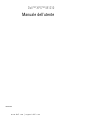 1
1
-
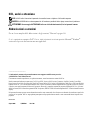 2
2
-
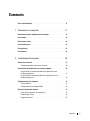 3
3
-
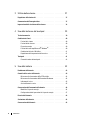 4
4
-
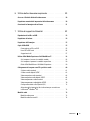 5
5
-
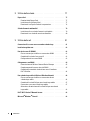 6
6
-
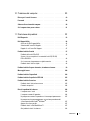 7
7
-
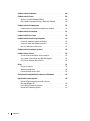 8
8
-
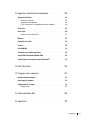 9
9
-
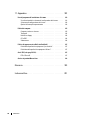 10
10
-
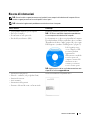 11
11
-
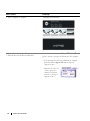 12
12
-
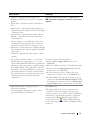 13
13
-
 14
14
-
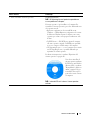 15
15
-
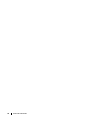 16
16
-
 17
17
-
 18
18
-
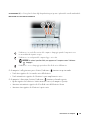 19
19
-
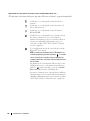 20
20
-
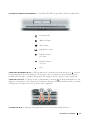 21
21
-
 22
22
-
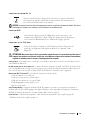 23
23
-
 24
24
-
 25
25
-
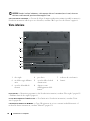 26
26
-
 27
27
-
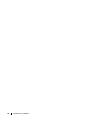 28
28
-
 29
29
-
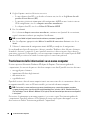 30
30
-
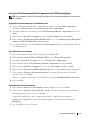 31
31
-
 32
32
-
 33
33
-
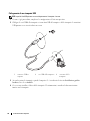 34
34
-
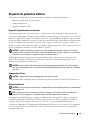 35
35
-
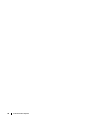 36
36
-
 37
37
-
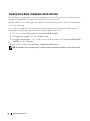 38
38
-
 39
39
-
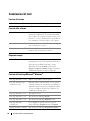 40
40
-
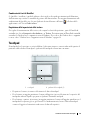 41
41
-
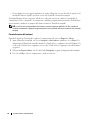 42
42
-
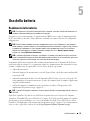 43
43
-
 44
44
-
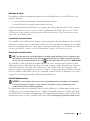 45
45
-
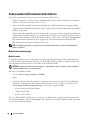 46
46
-
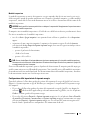 47
47
-
 48
48
-
 49
49
-
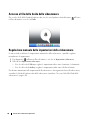 50
50
-
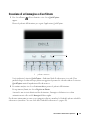 51
51
-
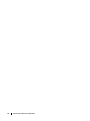 52
52
-
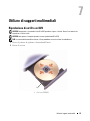 53
53
-
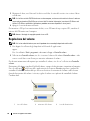 54
54
-
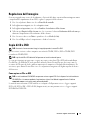 55
55
-
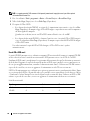 56
56
-
 57
57
-
 58
58
-
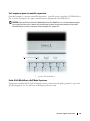 59
59
-
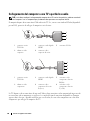 60
60
-
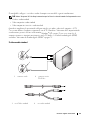 61
61
-
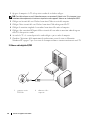 62
62
-
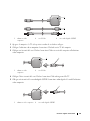 63
63
-
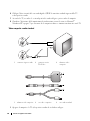 64
64
-
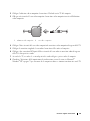 65
65
-
 66
66
-
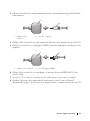 67
67
-
 68
68
-
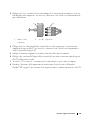 69
69
-
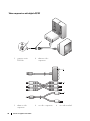 70
70
-
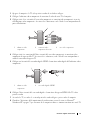 71
71
-
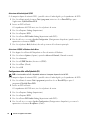 72
72
-
 73
73
-
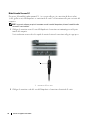 74
74
-
 75
75
-
 76
76
-
 77
77
-
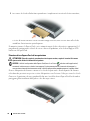 78
78
-
 79
79
-
 80
80
-
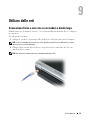 81
81
-
 82
82
-
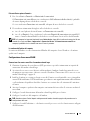 83
83
-
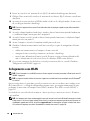 84
84
-
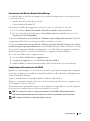 85
85
-
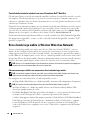 86
86
-
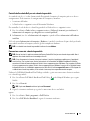 87
87
-
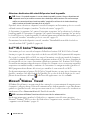 88
88
-
 89
89
-
 90
90
-
 91
91
-
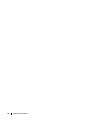 92
92
-
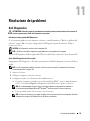 93
93
-
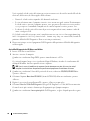 94
94
-
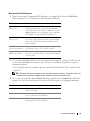 95
95
-
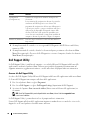 96
96
-
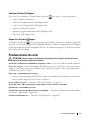 97
97
-
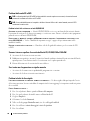 98
98
-
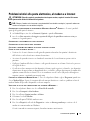 99
99
-
 100
100
-
 101
101
-
 102
102
-
 103
103
-
 104
104
-
 105
105
-
 106
106
-
 107
107
-
 108
108
-
 109
109
-
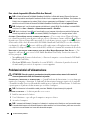 110
110
-
 111
111
-
 112
112
-
 113
113
-
 114
114
-
 115
115
-
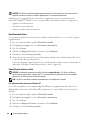 116
116
-
 117
117
-
 118
118
-
 119
119
-
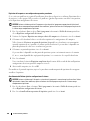 120
120
-
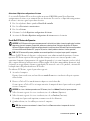 121
121
-
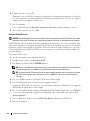 122
122
-
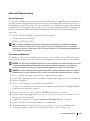 123
123
-
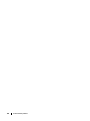 124
124
-
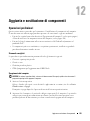 125
125
-
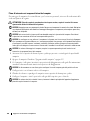 126
126
-
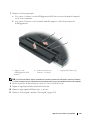 127
127
-
 128
128
-
 129
129
-
 130
130
-
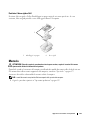 131
131
-
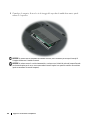 132
132
-
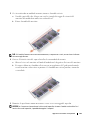 133
133
-
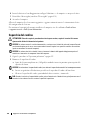 134
134
-
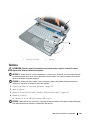 135
135
-
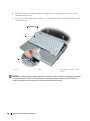 136
136
-
 137
137
-
 138
138
-
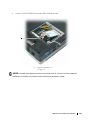 139
139
-
 140
140
-
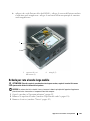 141
141
-
 142
142
-
 143
143
-
 144
144
-
 145
145
-
 146
146
-
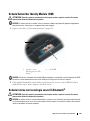 147
147
-
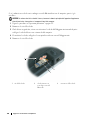 148
148
-
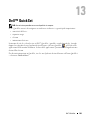 149
149
-
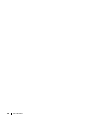 150
150
-
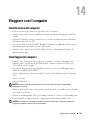 151
151
-
 152
152
-
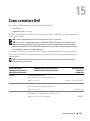 153
153
-
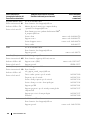 154
154
-
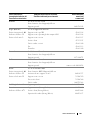 155
155
-
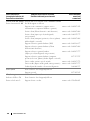 156
156
-
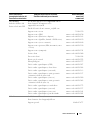 157
157
-
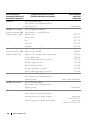 158
158
-
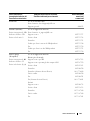 159
159
-
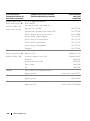 160
160
-
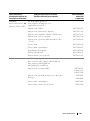 161
161
-
 162
162
-
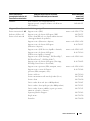 163
163
-
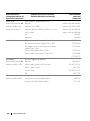 164
164
-
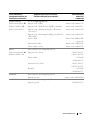 165
165
-
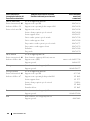 166
166
-
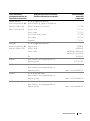 167
167
-
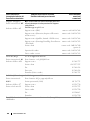 168
168
-
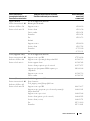 169
169
-
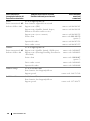 170
170
-
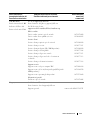 171
171
-
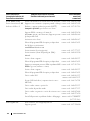 172
172
-
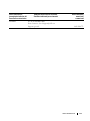 173
173
-
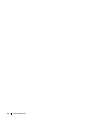 174
174
-
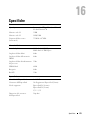 175
175
-
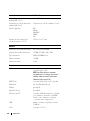 176
176
-
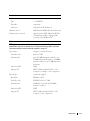 177
177
-
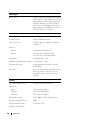 178
178
-
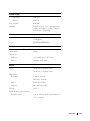 179
179
-
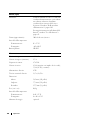 180
180
-
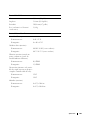 181
181
-
 182
182
-
 183
183
-
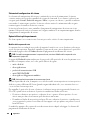 184
184
-
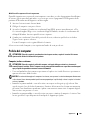 185
185
-
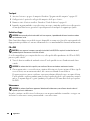 186
186
-
 187
187
-
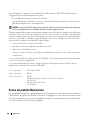 188
188
-
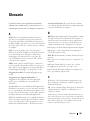 189
189
-
 190
190
-
 191
191
-
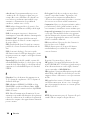 192
192
-
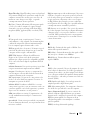 193
193
-
 194
194
-
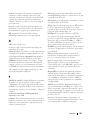 195
195
-
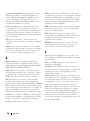 196
196
-
 197
197
-
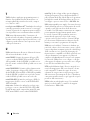 198
198
-
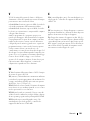 199
199
-
 200
200
-
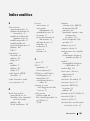 201
201
-
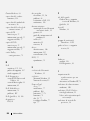 202
202
-
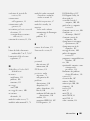 203
203
-
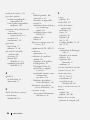 204
204
-
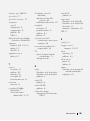 205
205
-
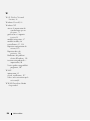 206
206
Documenti correlati
-
Dell Inspiron E1505 Manuale del proprietario
-
Dell Vostro 1500 Manuale del proprietario
-
Dell Inspiron 9400 Manuale del proprietario
-
Dell Inspiron E1705 Manuale del proprietario
-
Dell Inspiron E1405 Manuale del proprietario
-
Dell Inspiron 630m Manuale del proprietario
-
Dell XPS M1330 Manuale del proprietario
-
Dell Inspiron 1520 Manuale del proprietario
-
Dell Vostro 1400 Manuale del proprietario
-
Dell latitude d620 Guida utente